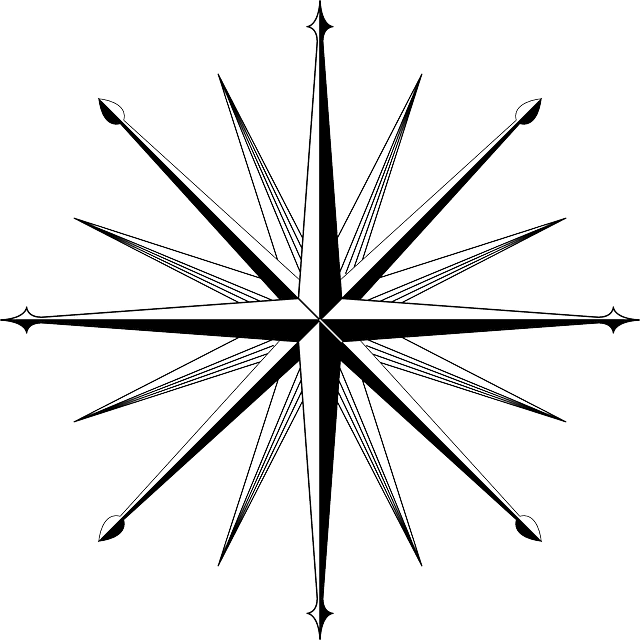Stellen Sie sich vor: Sie wollen ein wichtiges Meeting per Zoom starten, doch der Ladebalken rührt sich nicht. Oder der Download Ihrer Lieblingsserie stockt nach 10 %. Langsames Internet ist mehr als nervig – es kostet Zeit, Geld und Nerven. Laut einer Umfrage von HighSpeedInternet.com kämpfen 43 % aller Windows-Nutzer:innen mit unerklärlich langsamen Verbindungen. Die Ursache? Oft sind es versteckte Einstellungen, veraltete Treiber oder Windows-spezifische Fehler. In diesem Artikel finden Sie die häufigsten Bremsen – und wie Sie sie in Windows 11 mit wenigen Klicks lösen.
Fehler #1: Veraltete Netzwerktreiber
Warum es passiert:
Windows 11 lädt standardmäßig generische Treiber, die nicht immer optimal mit Ihrer Hardware harmonieren.
Folgen:
- Instabile Verbindungen.
- Nicht ausgeschöpfte Bandbreite (z. B. bei Gigabit-Ethernet).
So beheben Sie es:
- Drücken Sie Windows + X und wählen Sie Geräte-Manager.
- Erweitern Sie Netzwerkadapter, klicken Sie rechts auf Ihre Netzwerkkarte (z. B. Intel Wi-Fi 6 AX201) und wählen Sie Treiber aktualisieren.
- Wählen Sie Automatisch nach Treibern suchen.
- Falls keine Updates gefunden werden: Laden Sie den neuesten Treiber manuell vom Hersteller-Website (z. B. Intel, Realtek) herunter.
Tipp für Profis: Deaktivieren Sie in den Treibereigenschaften unter Energieverwaltung die Option Windows darf dieses Gerät ausschalten, um Energie zu sparen.
Manchmal können auch fehlerhafte TCP/IP-Einstellungen Ihre Netzwerkleistung beeinträchtigen:
- Öffnen Sie am Notebook oder Desktop die Eingabeaufforderung als Administrator und geben Sie
netsh int ip resetein. Starten Sie Ihren Computer nach diesem Vorgang neu.
Fehler #2: Falsche DNS-Einstellungen
Warum es passiert:
Ihr ISP-DNS-Server ist überlastet oder langsam.
Folgen:
- Langsames Laden von Websites (DNS-Lookup dauert zu lange).
- Gelegentliche Verbindungsabbrüche.
So beheben Sie es:
- Öffnen Sie Einstellungen > Netzwerk und Internet > Eigenschaften Ihres Netzwerks.
- Scrollen Sie zu DNS-Serverzuweisung und klicken Sie auf Bearbeiten.
- Wählen Sie Manuell und aktivieren Sie IPv4.
- Tragen Sie ein schnelles DNS ein, z. B.:
- Cloudflare: 1.1.1.1 und 1.0.0.1
- Google: 8.8.8.8 und 8.8.4.4
- Speichern Sie die Einstellungen.
Testen Sie die DNS-Geschwindigkeit:
- Laden Sie das Tool DNS Benchmark von GRC herunter – es findet den schnellsten Server für Ihren Standort.
3. Fehler #3: QoS-Reservierung für Hintergrunddienste
Warum es passiert:
Windows priorisiert standardmäßig bestimmte Dienste, was die Bandbreite für andere Anwendungen reduziert.
Folgen:
- Streaming oder Downloads werden gedrosselt, obwohl kein Traffic-Grund vorhanden ist.
So beheben Sie es:
- Drücken Sie Windows + R, geben Sie gpedit.msc ein (funktioniert nur in Windows Pro/Enterprise).
- Navigieren Sie zu Computerkonfiguration > Windows-Einstellungen > QoS-Richtlinien.
- Klicken Sie rechts auf Richtlinie erstellen und setzen Sie die Bandbreitenbegrenzung auf 0 (deaktiviert QoS).
- Alternativ (für Home-Benutzer):
- Öffnen Sie Einstellungen > Netzwerk und Internet > Erweiterte Netzwerkeinstellungen > Datennutzung.
- Setzen Sie ein monatliches Limit weit über Ihrer tatsächlichen Nutzung, um Drosselungen zu vermeiden.
4. Fehler #4: Hintergrund-Apps und Updates
Warum es passiert:
Windows 11 lädt im Hintergrund Updates oder Apps wie OneDrive synchronisieren Daten.
Folgen:
- Unbemerkte Bandbreitenfresser reduzieren Ihre Geschwindigkeit.
So beheben Sie es:
- Drücken Sie Strg + Umschalt + Esc, um den Task-Manager zu öffnen.
- Klicken Sie auf Mehr Details und sortieren Sie nach Netzwerk, um die auslastungsstärksten Apps zu finden.
- Beenden Sie unnötige Prozesse (z. B. Windows Update, Microsoft Teams Hintergrunddienst).
- Deaktivieren Sie automatische Updates für nicht kritische Apps:
- Öffnen Sie Microsoft Store > Bibliothek > App-Updates automatisch herunterladen deaktivieren.
5. Fehler #5: Falsche Energieeinstellungen
Warum es passiert:
Der Energiesparmodus drosselt die Leistung der Netzwerkkarte.
Folgen:
- WLAN bricht bei Inaktivität ab.
- Reduzierte Übertragungsraten.
So beheben Sie es:
- Öffnen Sie Einstellungen > System > Energie und Batterie > Energieoptionen.
- Wählen Sie Höchstleistung (oder erstellen Sie einen benutzerdefinierten Plan).
- Klicken Sie auf Erweiterte Energieeinstellungen ändern.
- Erweitern Sie Einstellungen für drahtlosen Netzwerkadapter > Energiesparmodus und setzen Sie ihn auf Höchstleistung.
6. Fehler #6: Auto-Tuning für TCP
Warum es passiert:
Die Auto-Tuning-Funktion optimiert TCP/IP für variable Bandbreiten – kann aber bei manchen Routern stören.
Folgen:
- Instabile Downloads.
- Ping-Spitzen im Gaming.
So beheben Sie es:
- Öffnen Sie die Eingabeaufforderung als Administrator.
- Geben Sie den Befehl ein:
netsh interface tcp show global
- Ist Auto-Tuning Level auf normal? Testen Sie die Deaktivierung:
netsh int tcp set global autotuninglevel=disabled
- Starten Sie den PC neu. Hinweis: Nicht alle Nutzer profitieren davon – testen Sie vorher mit einem Speedtest.
Fehler #7: Nicht gepatchte Windows-Version
Warum es passiert:
Ungepatchte Systeme haben oft Netzwerk-Bugs.
Folgen:
- Bekannte Sicherheitslücken und Performance-Probleme.
So beheben Sie es:
- Öffnen Sie Einstellungen > Windows Update.
- Klicken Sie auf Nach Updates suchen und installieren Sie alle anstehenden Patches.
- Prüfen Sie optional Erweiterte Optionen > Optionale Updates, um Treiber-Updates zu erhalten.
Fehler #8: Hardware-Probleme
Warum es passiert:
Defekte Kabel, veraltete Router oder überhitzte Netzwerkkarten.
Folgen:
- Paketverluste, hoher Ping, Abbrüche.
So beheben Sie es:
- Ethernet-Nutzer: Tauschen Sie das Kabel und testen Sie andere Ports am Router.
- WLAN-Nutzer:
- Platzieren Sie den Router zentral, fern von Mikrowellen oder Bluetooth-Geräten.
- Wechseln Sie zum 5-GHz-Band (weniger Störungen, höhere Geschwindigkeit).
- Diagnose-Tool:
- Öffnen Sie Einstellungen > Netzwerk und Internet > Status > Netzwerkproblembehandlung.
Weitere Tipps:
- Verwenden Sie einen verkabelten Anschluss: WLAN ist bequem, aber eine verkabelte Verbindung kann stabiler und schneller sein. Verwenden Sie, wenn möglich, eine Ethernet-Verbindung. Nutzen Sie dafür ein einfaches Ethernet Kabel.
- Browser optimieren: Erweiterungen und Add-ons können die Browserleistung beeinträchtigen. Überprüfen Sie die installierten Erweiterungen und entfernen Sie nicht benötigte.
- DNS-Server ändern: Manchmal kann das Ändern Ihres DNS-Servers zu einer schnelleren Internetverbindung führen. Öffentliche DNS-Server wie die von Google (8.8.8.8 und 8.8.4.4) oder Cloudflare (1.1.1.1) sind bekannte Optionen.
- Auch ein VPN oder temporäre Windows-Updates können Ihre Internetgeschwindigkeit (zumindest zeitweise) beeinträchtigen. Prüfen Sie dies. Vor einer wichtigen Videokonferenz z.B. können Sie auch Windows Updates zeitweise deaktivieren.
- Hochgeschwindigkeits Ethernet:Cat 8 netzwerkkabel bieten eine Bandbreite von bis zu 2000MHz, blitzschnelle Übertragung von bis zu 40 Gigabit/s. Die hohe Geschwindigkeit des ethernet kabel 0.5m sorgt für schnelles Laden von Medienvideos,spielgeschwindigkeiten und mehr für das Web-Erlebnis.
- Extrem Stabiles LAN Kabel: Digoloan Ethernet Kabel sind doppelt geschirmt. Neben 4 Paar gedrehter Drähte ist auch eine Schicht aus Aluminiumfolie umwickelt, die Signalstörungen effektiv blockieren kann. Somit sorgt unser lankabel für ununterbrochene Betrachtung und ein verzögerungsfreies Spielerlebnis usw. Macht Ethernet-Geschwindigkeit schneller und stabiler
- Breite Kompatibilität der Kabel: Cat8 Netzwerkkabel sind weitgehend kompatibel mit Cat5e, Cat6 und Cat7 Ethernetkabel. RJ45 Kabelanschlüsse bieten universelle Konnektivität für PS5, PS4, Xbox, Switches, Router, Computer, Netzwerkdrucker, NAS, Koppler, Hubs und andere Netzwerkgeräte. Es kann auch mit Powerline Adapter Wi-Fi Kit verwendet werden, um verkabelt zu verlängern.Darüber hinaus kann das Internet Kabel POE Funktionen unterstützen.
- Hochwertige Materialien: Der Kern des Digoloan cat8 ethernet kabel ist aus reinem, sauerstofffreiem Kupfer gefertigt. Die äußere Hülle besteht aus hochwertigem, umweltfreundlichem PVC-Material, das verschleißfest und weich ist und die Lebensdauer des gigabit netzwerkkabel verlängert.
- Ein einzigartiges und farbenfrohes Design:Neben der Hochgeschwindigkeits des ethernet kabel wurde dieses patch kabel mit einem weiß-blau gepunkteten Flechtband versehen, und mit einem silbernen Metallgehäuse ist das ethernet kabel 0.5m noch ästhetischer im Gebrauch. Sie passen in Ihr Spielzimmer und bringen Farbe in Ihr Zimmer.
Bonus-Tool: Internetgeschwindigkeit mit Bordmitteln prüfen
- Speedtest: Besuchen Sie speedtest.net oder nutzen Sie die Windows Store-App.
- Leitungsqualität prüfen:
- Öffnen Sie die Eingabeaufforderung als Admin.
- Geben Sie ein:
- Hohe Zeitüberschreitungen oder Paketverluste deuten auf Hardware- oder ISP-Probleme hin.
In vielen Fällen ist ein veralteter oder unsicherer Router der Grund für Geschwindigkeitsprobleme. Kaufen Sie sich eine aktuelle FritzBox. Für wenig Geld werden Sie so wieder gute Internetgeschwindigkeit geniessen können.
- WI-FI 6 DSL-Router (WLAN AX) bis 1.800 MBit/s (5 GHz) und 600 MBit/s (2,4 GHz) gleichzeitig, schneller und stabiler Datenfluss für ein anspruchsvolles Heimnetz mit einer Vielzahl an WLAN-Endgeräten
- Internet-Geschwindigkeit von bis zu 300 MBit/s durch VDSL-Supervectoring 35b, WLAN-Mesh: automatische Zusammenlegung eingesetzter Fritz-Produkte zu einem intelligenten WLAN-Netz mit optimaler Leistung
- VoIP-Telefonanlage mit bis zu 5 integrierten Anrufbeantwortern und Faxfunktion, integrierte DECT-Basisstation für bis zu 6 Schnurlostelefone sowie für schaltbare Steckdosen und Heizkörperregler FRITZ!DECT
- Mediaserver (USB, NAS) verteilt Filme, Fotos und Musik im Heimnetz an geeignete Empfänger, wie Tablets, Fernseher, HiFi-Anlage u.a
- Lieferumfang: FRITZ!Box 7530 AX, Netzteil, 4 Meter DSL-Anschlusskabel, 1,5 m LAN-Kabel, Installationsanleitung
Fazit: Beschleunigen Sie Windows 11 – ohne IT-Studium
Die meisten Geschwindigkeitsprobleme lassen sich in wenigen Minuten beheben – vorausgesetzt, man kennt die versteckten Fallstricke. Ob veraltete Treiber, aggressive Energiespareinstellungen oder übereifrige Hintergrund-Apps: Mit diesen Lösungen holen Sie das Maximum aus Ihrer Internetverbindung heraus. Wichtiger Tipp: Erstellen Sie einen Systemwiederherstellungspunkt, bevor Sie tiefgreifende Änderungen vornehmen. So können Sie bei Problemen einfach zurückrollen.